Panoramica App
Quando si apre un'app dall'hub, viene visualizzata la panoramica App. Da qui è possibile visualizzare e gestire tutto il contenuto dell'app. Il contenuto dell'area principale dipende dalla categoria selezionata: fogli, segnalibri o racconti.
Se l'hub è stato disabilitato dall'amministratore, all'avvio di Qlik Sense viene visualizzata la panoramica App.
Il contenuto fa parte dell'app pubblicata nella parte superiore dell'area principale. Non è possibile aggiungere alcun contenuto alla parte di base dell'app pubblicata. Il contenuto privato viene visualizzato in I miei fogli/I miei segnalibri/I miei racconti. A seconda dei diritti di accesso, può essere consentita la pubblicazione del contenuto privato affinché possa essere esplorato da altri utenti dell'app.
Panoramica App
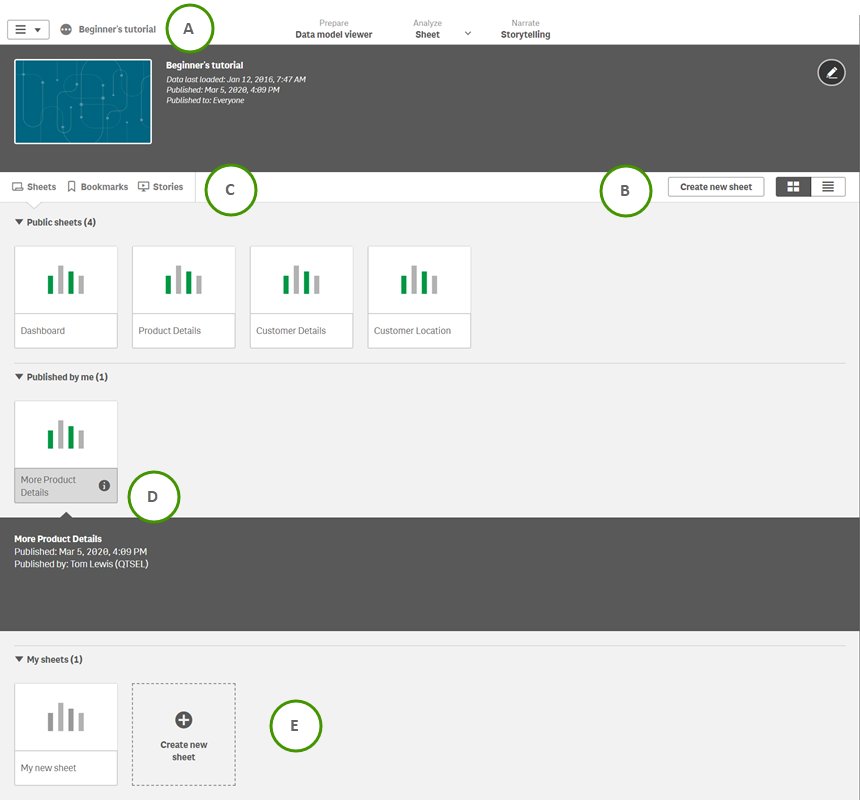
A: La barra degli strumenti
| Voce interfaccia utente | Descrizione |
|---|---|
|
|
Menu globale. È possibile selezionare Panoramica App o Apri hub. Non è tuttavia possibile aprire l'hub se è stato disabilitato dall'amministratore. In un'app non pubblicata è possibile selezionare Gestione dati, Editor caricamento dati o Sistema di visualizzazione modello dati. In un'app pubblicata non è possibile selezionare Gestione dati o Editor caricamento dati, perché non è possibile aggiungere dati a un'app pubblicata. Tuttavia, se si è il proprietario di un'app pubblicata, è possibile selezionare Sistema di visualizzazione modello dati. Le altre selezioni disponibili variano a seconda che sia stata selezionata la scheda Dati, Analisi o Racconto nella barra degli strumenti in alto. Ad esempio, è possibile aggiungere dati dal menu globale dopo aver selezionato la scheda Dati. È possibile scaricare, eliminare o duplicare un foglio dopo aver selezionato la scheda Analisi, e così via. Inoltre è possibile selezionare la Guida online, Qlik Sense Informazioni e abilitare la Modalità touch screen. Per ulteriori informazioni sulla navigazione a schede e il menu globale, vedere Navigazione a schede. |
|
|
Mostra o nasconde le informazioni app, dove è possibile scegliere di modificare le informazioni app o aprire le opzioni dell'app e applicare stili all'app. |
| Prepara |
Preparare i propri dati. È possibile selezionare Gestione dati, Sistema di visualizzazione modello dati o Editor caricamento dati. Le opzioni non sono disponibili in un'app pubblicata, a meno che non si sia il proprietario dell'app. In tal caso, è possibile solo aprire il sistema di visualizzazione modello dati. |
| Analizza |
Analizzare i propri dati. È possibile selezionare Foglio o Informazioni strategiche. |
| Racconta |
Narrare un racconto con i propri dati. È possibile selezionare Racconto. |
B: Pulsante Crea nuovo foglio e passaggio da una vista all'altra
| Voce interfaccia utente | Descrizione |
|---|---|
| Crea nuovo foglio | Creare un nuovo foglio. |
|
|
Passare alla vista griglia. |
|
|
Passare alla vista elenco. |
C: Visualizzazione di fogli, segnalibri o racconti
| Voce interfaccia utente | Descrizione |
|---|---|
|
|
Consente di accedere a tutti i fogli nell'app e alla creazione di un nuovo foglio. |
|
|
Consente di accedere a tutti i segnalibri nell'app. |
|
|
Consente di accedere a tutti i racconti nell'app e alla creazione di un nuovo racconto. |
D: Dettagli del foglio
Fare clic sul titolo di un foglio o di un racconto per visualizzarne i dettagli, ad esempio le informazioni di pubblicazione e la descrizione.
E: Fogli privati
È possibile riordinare e modificare il titolo e la descrizione di racconti e fogli privati. È anche possibile pubblicarli, modificarli, duplicarli ed eliminarli.
Azioni a sfioramento
| Azione | Descrizione |
|---|---|
| Pressione prolungata e trascinamento | Spostamento di una voce in una nuova posizione. |
| Sfioramento prolungato e rilascio | Consente di aprire il menu di scelta rapida. |
Ulteriori informazioni
- Strutturazione di un'app tramite fogli
- Gestione dati
- Editor caricamento dati
- Sistema di visualizzazione modello dati
- L'hub
- Caricamento e gestione dei dati con Gestione dati
- Pubblicazione di un'app dall'hub
- Applicazione di stili a un'app
- Pubblicazione di un foglio
- Pubblicazione di un racconto
- Utilizzo dei racconti
